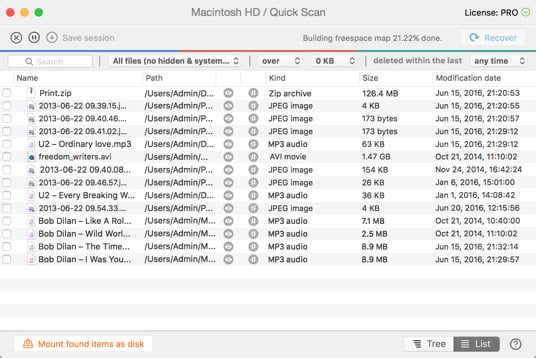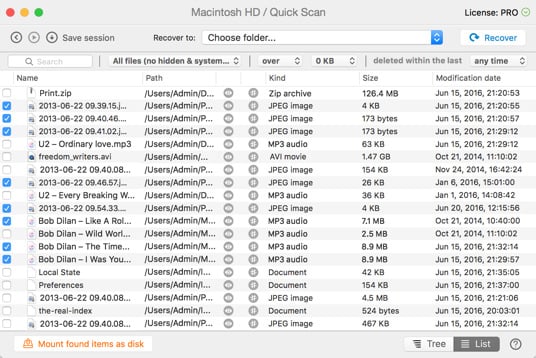Pemulihan data MacBook Air adalah lebih mudah dari yang disangka. Kadang-kala data anda hilang selama-lamanya, tetapi banyak kali fail-fail itu masih ada di sana – mereka hanya menjadi “tidak kelihatan”. Sama ada anda hilang fail dengan mengosongkan sampah secara silap, cakera keras rosak atau partisyen hilang. Disk Drill boleh membantu.
Disk Drill mempunyai empat jenis algoritma imbasan yang boleh mengimbas cakera MacBook Air anda, membaiki partisyen rosak, mencari fail terpadam dan menyelamatkan fail sebelum mereka hilang buat selama-lamanya. Pemulihan cakera keras MacBook Air adalah mudah apabila anda mempunyai Disk Drill.
Sebelum Anda Mula: Cakera Keras SSD vs HDD
Malangnya, Disk Drill tidak boleh memulihkan fail hilang dari model-model MacBook Air yang mempunyai suatu SSD (cakera dalam keadaan pepejal) dengan TRIM yang diaktifkan. (Sila lihat artikel ini untuk maklumat lanjut). Walau bagaimanapun, Disk Drill tidak mempunyai ciri perlindungan data yang berfungsi baik dengan SSDs: Pemulihan Terjamin. Sebaik sahaja anda telah memasangkan Disk Drill dan membolehkan Pemulihan Terjamin, anda boleh memulihkan fail-fail hilang di masa depan – walaupun di cakera SSD.
Jika MacBook anda mempunyai HDD “biasa” (cakera keras), terus membaca bagi meneruskan dengan pemulihan data MacBook Air.